1.1 准备工作
①下载Linux版本的tomcat服务器,这里根据自己的需求下载相应的版本,这里下载的是Tomcat9.0(core里面的tar.gz)
②安装JDK,演示使用的版本是1.8版本。
查看jdk命令java -version
centos安装jdk教程.
1.2 配置JAVA_HOME
此步骤根据实际情况确定是否需要。
①查看jdk的安装目录
which java
ls -lrt /usr/bin/java
ls -lrt /etc/alternatives/java

蓝色划线部分就是jdk所在的目录
②编辑/etc/profile文件中配置JAVA_HOME
vim /etc/profile

export JAVA_HOME=/usr/lib/jvm/java-1.8.0-openjdk-1.8.0.242.b08-0.el8_1.aarch64
export JRE_HOME=$JAVA_HOME/jre
export CLASSPATH=$JAVA_HOME/lib:$JRE_HOME/lib:$CLASSPATH
export PATH=$JAVA_HOME/bin:$JRE_HOME/bin:$PATH
保存后退出
③执行如下命令让配置生效。
source /etc/profile
1.3 在Linux下安装Tomcat9.0
①上传Tomcat压缩包
方法一: 通过工具PuTTy或者Xshell工具连接Linux系统服务器,然后通过命令在自己的目录 /usr/local/ 下创建文件夹 ,具体命令如下:
cd usr/local/ mkdir Tomcat cd Tomcat
或者
cd usr/local/
mkdir Tomcat
cd Tomcat
创建目录完成后,使用Xftp或者PuTTy工具将tomcat压缩包复制到服务器的Tomcat文件夹下
方法二: 在远程电脑使用cmd命令:
scp 远程电脑tomcat所在的路径 远程服务器的路径
scp D://Download/apache-tomcat-9.0.46.tar.gz root@124.70.27.137:/usr/local/Tomcat
②将上传的Tomcat9.0解压,解压之后并重命名为tomcat,
tar -zxv -f apache-tomcat-9.0.46.tar.gz
mv apache-tomcat-9.0.46 tomcat
③启动Tomcat,检查是否安装成功
启动命令:
/usr/local/Tomcat/tomcat/bin/startup.sh
或
service tomcat start
停止命令:
/usr/local/Tomcat/tomcat/bin/shutdown.sh
或
service tomcat stop
出现下图所示的情况已经成功启动Tomcat服务器,这个时候访问http://ip:8080,看是否访问成功,如果不能访问,请查看防火墙是否开放8080端口。
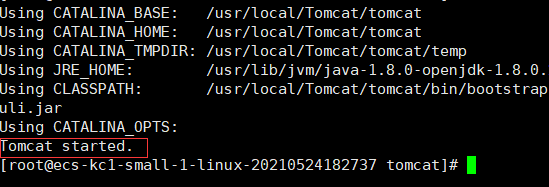
1.4 Tomcat开机自启
①将catalina.sh复制到init.d目录下
保证在任何地方都可以使用·service tomcat start· 启动tomcat。
cp -p /usr/local/Tomcat/tomcat/bin/catalina.sh /etc/init.d/tomcat
②修改权限(确保有执行权限)
chmod 755 /etc/init.d/tomcat
③执行命令:chkconfig --add tomcat
chkconfig --add tomcat
若出现service tomcat does not support chkconfig问题,在 /etc/init.d/tomcat 中添加 #chkconfig:2345 10 90 ,详细见下面的解决方法
④添加tomcat和java目录
vim /etc/init.d/tomcat
JAVA_HOME=/usr/lib/jvm/java-1.8.0-openjdk-1.8.0.242.b08-0.el8_1.aarch64
CATALINA_HOME=/usr/local/Tomcat/tomcat
⑤ 第3解决方法和第4的演示图片

修改后再执行
chkconfig --add tomcat
查看的命令如下,若有tomcat表示添加成功
chkconfig --list

⑥最后直接启动tomcat
chkconfig tomcat on
service tomcat start
1.5 给tomcat配置用户名和密码登录
①tomcat安装包下面的conf文件下含有一个tomcat-user.xml文件,修改此文件即可。
首先进入tomcat安装目录下的conf目录
作者tomcat的安装目录是;/usr/local/Tomcat/tomcat,所以命令如下
cd /usr/local/Tomcat/tomcat/conf

进入该目录后用vim打开tomcat-user.xml文件命令如下:
vim tomcat-users.xml
最后面写入下面这段配置文件之后保存并且退出即可。
<role rolename="admin"/>
<role rolename="manager"/>
<user username="tomcat" password="tomcat123" roles="manager,admin"/>

②这个时候我们远程访问界面是会403错误的,如何解决这个问题呢?请看下方
打开/webapps/manager/META-INF/目录下context.xml文件,不是 conf/目录下的context.xml文件,切记切记
命令如下:
cd /usr/local/Tomcat/tomcat/Webapps/manager/META-INF
vim context.xml
编辑context.xml中的内容
<Valve className="org.apache.catalina.valves.RemoteAddrValve"
allow="127\.\d+\.\d+\.\d+|::1|0:0:0:0:0:0:0:1|\d+\.\d+\.\d+\.\d+" />
保存后退出
③配置完后,需要重新启动tomcat,命令如下:
service tomcat stop
service tomcat start
1.6上传项目
将打包好的war包上传到tomcat安装目录下的webapps目录下,tomcat会自动解压这个包,随后就可以访问啦























 286
286











 被折叠的 条评论
为什么被折叠?
被折叠的 条评论
为什么被折叠?








